Como desabilitar a janela Minimizar e maximizar as animações no Windows

O Windows normalmente anima as janelas sempre que você as minimiza ou maximiza. Estas animações podem ser desabilitadas, se você quiser, fazendo com que as janelas se escondam ou apareçam imediatamente. Essa opção está disponível em todas as versões modernas do Windows, incluindo o Windows 7, 8 e 10.
Você encontrará essa alternância na janela Propriedades do sistema. Para abri-lo, vá para Painel de Controle> Sistema e Segurança> Sistema> Configurações Avançadas do Sistema.
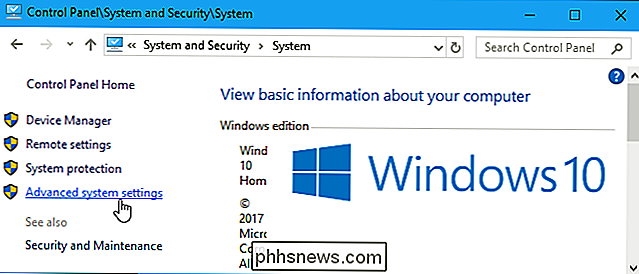
Você também pode clicar em Iniciar, digitar “sysdm.cpl” na caixa de pesquisa e pressionar “Enter” para abrir instantaneamente esta janela.
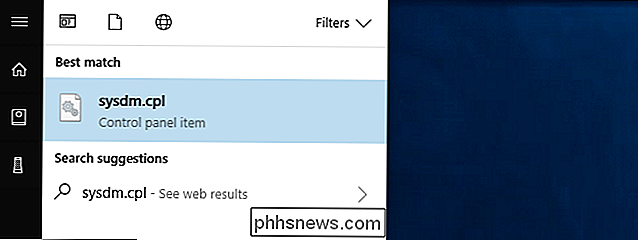
Clique na guia "Avançado" na janela Propriedades do sistema e clique no botão "Configurações" em Desempenho.
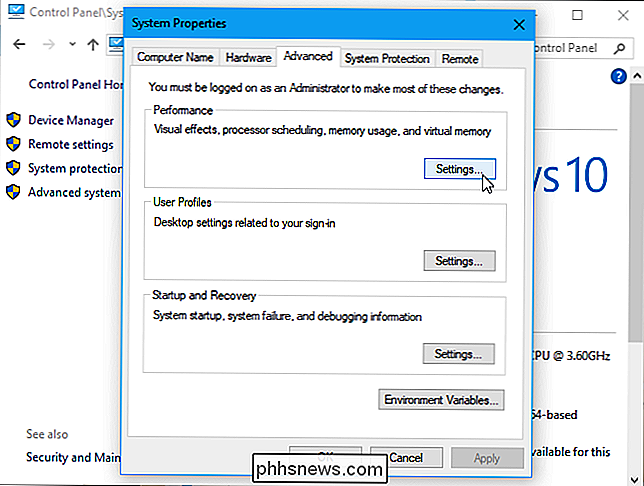
Desmarque a opção "Animar janelas ao minimizar ou maximizar" aqui e clique em "OK".
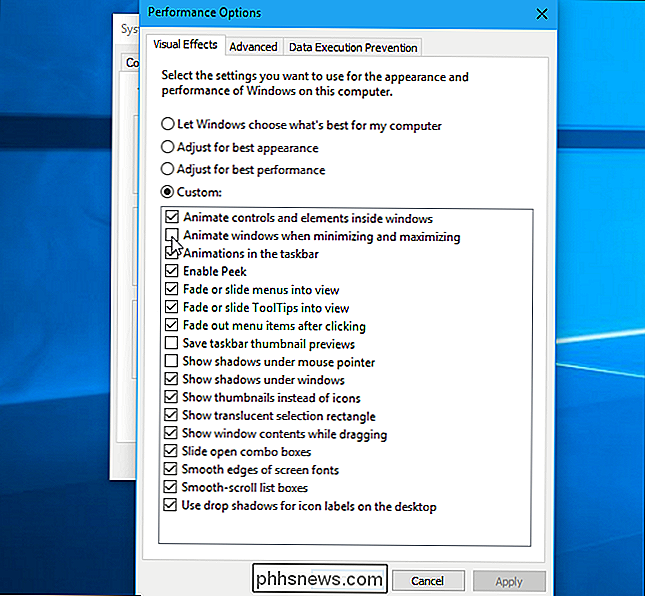
RELACIONADO: Como acelerar animações de menu no Windows
A partir daqui, você também pode ajustar uma variedade de outros efeitos gráficos, como se menus e dicas de ferramentas são exibidas ou exibidas sem nenhuma animação. No entanto, se você quiser alterar a velocidade de animação do menu, precisará editar o registro
Para desfazer suas alterações e restaurar as configurações padrão, basta retornar aqui e definir a opção principal de volta para “Permitir que o Windows escolha o que é melhor para meu computador ”.
Em um PC antigo que enfrenta efeitos gráficos, isso pode ajudar a acelerar as coisas. Mas, em qualquer PC razoavelmente moderno feito desde a era do Windows Vista, isso só acelerará as coisas pulando a animação, que já é completa e rápida.
No Windows 10, parece que essa opção controlava o Início. animação de menu também. No entanto, alternar essa opção não desabilitará mais a animação do menu Iniciar nas versões modernas do Windows 10. Ele controla somente as animações das janelas da área de trabalho.

Como Automatizar Todas as Suas Luzes de Natal
É Aquela época do ano em que as direções de outono caem e as decorações festivas de Natal sobem. Se você estiver pendurando um monte de luzes de Natal em sua casa, aqui estão vários métodos diferentes para automatizá-los, para que você nunca precise se preocupar em ativá-los e desligá-los manualmente.

Bloqueie sua tecnologia em 2018 com estas resoluções
Se você é uma pessoa humana que ocasionalmente se envolve em comércio, os hackers provavelmente estão atacando você. Neste ano, resolva fazer algo a respeito. Você sabe que precisa cuidar melhor de suas informações pessoais, mas continua adiando. É compreensível, mas este é o ano em que você toma sua segurança em suas próprias mãos.



